My iPhone tärisee ilman syytä, kun se on lukitsematon (uusin iOS 11 -käyttöjärjestelmä). Näytöllä ei vilku mitään ilmoitusta, mutta jotenkin se värisee satunnaisesti muutaman minuutin välein ja jopa pitää surinaa. Mitä on tekeillä? Miten saan iPhonen lopettamaan värinän?
iPhonen värinätoiminto on suloinen toiminto, jos se toimii kunnolla: se hälyttää saapuvista puheluista, uusista sähköposteista tai viesteistä tai valitsemattomista sovellusten teksteistä värinätuntemuksella meluisan soittoäänen sijaan missä tahansa virallisessa tilaisuudessa. Mutta mitä tapahtuu, jos iPhone värisee satunnaisesti ilman ilmoituksia tai se vain värisee ilman syytä? Oli miten oli, siinä on meneillään epänormaali tärinäongelma. Ja jos olet ollut ymmälläsi tämän ongelman käsittelyssä, autamme sinua.
Miksi iPhoneni värisee ilman syytä
- Puhelimesi värisee usein ilmoittaakseen sähköpostiviestistä, jossa ei näy mitään ilmoitusta, ei banneria eikä ääntä.
- Jotkut odottamattomasti ilmenevät ohjelmistoon liittyvät viat voivat saada iPhonen värähtelemään oudosti.
- Erilaiset asetukset saatetaan asettaa oletusarvoisesti tärisemään tietämättäsi.
- Jotkut sovellukset saattavat täristä ilmoittaakseen sinulle näyttämättä ilmoitusta.
- Vesivaurio ja yhteensopimattomat latauslisävarusteet.
Osaatko sen jo? Hyvä sinulle! Työskentele nyt sen korjaamiseksi.
Miten lopetan iPhonen värinän ilman syytä
Kaikki todistetut vinkit pätevät kaikkiin iPhone-malleihin, joissa käytetään kaikkia iOS-järjestelmän versioita.
1. Poista Mail-ilmoitus käytöstä
Onko sinulla tapana pitää yhteyttä ystäviin tai työkavereihin iPhonen Mail-sovelluksen kautta? Jos kyllä, varmista ensin, että vastaanotettujen sähköpostiviestien ilmoittamiseen tarkoitettu värinä ei ole pahan perimmäinen syy siihen, miksi iPhone värisee ilman syytä: Mene kohtaan Asetukset > Ilmoituskeskus ja selaa alaspäin ja pysähdy Mail-vaihtoehdon kohdalle. Napauta sitten mitä tahansa sähköpostitiliä (tilejä), valitse Hälytykset ja määritä ”Hälytysääni” ja ”Tärinä” asetukseksi Ei mitään. Jos haluat kytkeä tärinän pois päältä kaikista Mail-ilmoituksista, sinun on myös navigoitava kohtaan Asetukset > Äänet > Uusi sähköposti > Tärinä ja napautettava Ei mitään (oletus).
2. Ohjelmistohäiriöiden ratkaiseminen
On myös mahdollista, että ilman syytä tärisevä iPhone-ongelma johtuu ohjelmiston asetuksista ja toimintatasosta. Voit selvittää, onko näin, käymällä läpi alla olevat ohjeet.
Vaihe 1. Käynnistä uudelleen ja pakota uudelleenkäynnistys
Oletko käynnistänyt iPhone-laitteesi hiljattain uudelleen? Jos et, anna sille uusi alku, sillä yleinen uudelleenkäynnistysratkaisu voi ratkaista useimmat laitteen epätavalliset ongelmat.
Iphone X:ssä, XS:ssä, XR:ssä, 11:ssä tai uudemmissa malleissa:
- Paina ja pidä alhaalla äänenvoimakkuusnäppäintä ja virtapainiketta.
- Kun näet punaisen liukusäätimen, vedä liukusäädintä oikealle ja odota, että iPhone sammuu.
- Pidä sitten virtapainiketta painettuna, kunnes Apple-logo tulee näkyviin.
iPhone SE:ssä (2. sukupolvi), 8:ssa, 7:ssä tai 6:ssa:
- Paina ja pidä painettuna Sleep/ Wake-painiketta ja vapauta se sitten, kun liukusäädin tulee näkyviin.
- Liikuta virran katkaisun liukusäädin pois päältä sammuttaaksesi laitteen.
- Odota muutama sekunti. Kytkeäksesi iPhonen takaisin päälle paina Sleep/ Wake-painiketta ja pidä sitä painettuna, kun Apple-logo on näytössä.
iPhone SE (1. sukupolvi), 5 tai aiemmissa malleissa:
- Paina Yläpainiketta ja pidä sitä painettuna, kunnes näyttöön ilmestyy ”Virran katkaisun liukusäädin”.
- Sammuttaaksesi laitteesi pyyhkäisemällä punaista liukusäädintä vasemmalta oikealle. Tämä saattaa kestää muutaman sekunnin.
- Pidä sitten Yläpainiketta painettuna. Kun näet Applen logon, päästä siitä irti.
Mitä jos iPhone ei lopeta värinää? Pakota iPhone-laitteesi uudelleenkäynnistykseen.
Joskus joidenkin virheellisten asetusten tai tilapäisten vikojen sijasta, kun iPhone värisee jatkuvasti ilman syytä tai iPhone värisee ja piippaa jatkuvasti, kyseessä saattaa olla toimintahäiriö käyttöjärjestelmässä. Tämä voi kutsua esiin runsaasti virheitä iPhonen satunnaisessa värinässä. Jatkamme siitä.
Vaihe 2. Erillinen iPhone tärinäongelmien pelastustyökalu
Kun kaikki edellä mainitut vinkit eivät auta iPhonen satunnaisen tärinän korjaamisessa ilman ilmoitusta, luurin käyttöjärjestelmä ansaitsee erityistä huomiota korjauksia varten. Kaikista testaamistamme iPhone-laitteen järjestelmän palautusohjelmista iOS System Recovery on mielestämme vertaansa vailla. Se tekee uskomatonta työtä sekä ilmeisen korruption jäljittämisessä että hyvin piilotettujen korruption jäljittämisessä, jotka muut apuohjelmat voivat helposti jättää huomiotta. Täydellisen skannauksen jälkeen se vapauttaa iPhone-laitteesi välittömästi ja turvallisesti ongelmallisista ja pitkittyneistä virheistä, jotka johtavat siihen, että iPhonesi värisee satunnaisesti, mutta siitä ei tule ilmoitusta, ja sen jälkeen se palauttaa laitteesi uudenveroiseen tilaan.
Maksut ja käyttöliittymät | MacOS:lle
Vaihe 1: Liitä iPhone tietokoneeseen ja napsauta ”iOS-järjestelmän palautus”
Nappaa salama-USB-kaapeli liittääksesi laitteesi tietokoneeseen. Klikkaa aloitusnäytöstä ”Lisää työkaluja”. Valitse sitten avautuvassa uudessa ikkunassa ”iOS System Recovery” -tila.

Vaihe 2: Pääset korjaustyyppi -ikkunaan
Tässä osiossa tiedät lisää iOS System Recovery -työkalusta, aivan kuten sen ikkunassa on hahmoteltu. Sinun tarvitsee vain napsauttaa Käynnistä-painiketta ja sen jälkeen painaa Korjaa-painiketta tuloksena olevassa ikkunassa.

Ennen kuin ratkaiset sen, että iPhone alkaa täristä ilman syytä, sinun on määritettävä korjaustyyppi. Valitse yksinkertaisesti ”Tavallinen tila” ja jatka painamalla Vahvista-painiketta.
Vinkkejä: ”Standard Mode” mahdollistaa kaikkien henkilökohtaisten tiedostojesi säilyttämisen. Jos ”Standard Mode” ei kuitenkaan onnistu, työkalu kehottaa sinua varmuuskopioimaan tietosi ja ottamaan käyttöön ”Advanced Mode” -tilan palauttamista varten.

Vaihe 3: Lataa laiteohjelmistopaketti
Korjaustyypin valinnan jälkeen valitse oman iPhone-laitemallisi laiteohjelmistopaketti, jolla voit korvata viallisen iPhonen.
Määritä sitten, minne haluaisit tallentaa laiteohjelmistopaketin tietokoneellasi. (Tai oletussijainnin käyttäminen käy.). Voit soveltaa valintojasi painamalla Seuraava-painiketta.

Vaihe 4: Korjaa iPhonen värähtely ilman syytä
Kun näytössä lukee ”Lataa valmis!”, siirrä hiiren osoitin kohti Korjaa-painiketta ja napsauta sitä aloittaaksesi korjausprosessin.

Odota hetki. Kun prosessipalkkiin on päätynyt 100,00 % -ilmaisin, kaikki on tehty. Mene sitten katsomaan, onko se onnistuneesti pysäyttänyt iPhonen satunnaiset tärinät.
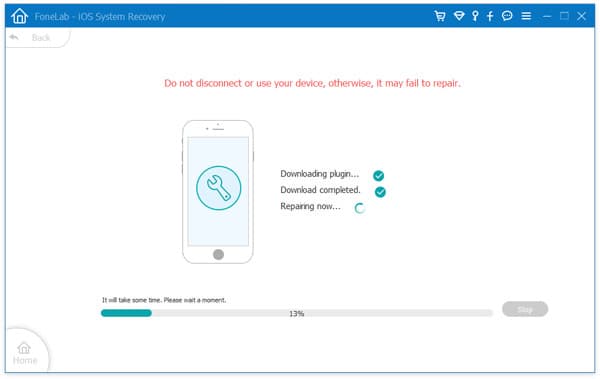
3. Kytke kaikki iPhonen tärinä pois päältä
Sääntönä on, että laitteesi tärinämoottori ei voisi käynnistyä ilman, että jokin asetus on käytössä. Nimittäin yksi toimiva ratkaisu iPhonen tärinän lopettamiseen kokonaan on kytkeä kaikki iPhonen tärinäasetukset pois päältä. Seuraa mukana tehdäksesi joitakin iPhonen tärinän virityksiä ja tarkistuksia:
Poista ”Värinä äänettömänä” käytöstä: Siirry kohtaan Asetukset > Äänet ja kytke sitten ”Värinä äänettömänä” pois päältä.
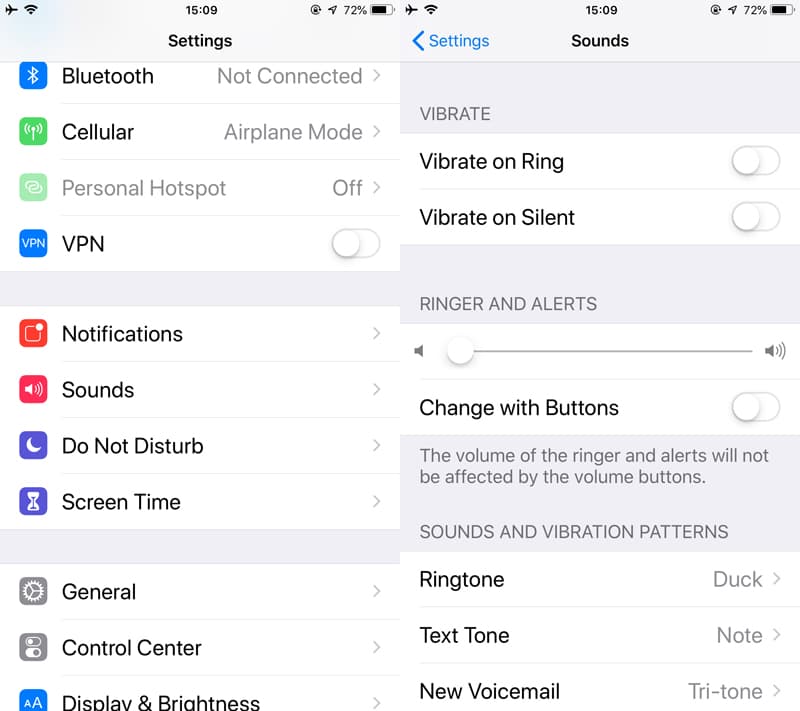
Kytke kaikki tärinäasetukset pois päältä: Suuntaa kohtaan Yleiset > Käytettävyys > Tärinä ja vedä sitten liukusäädintä vasemmalle.
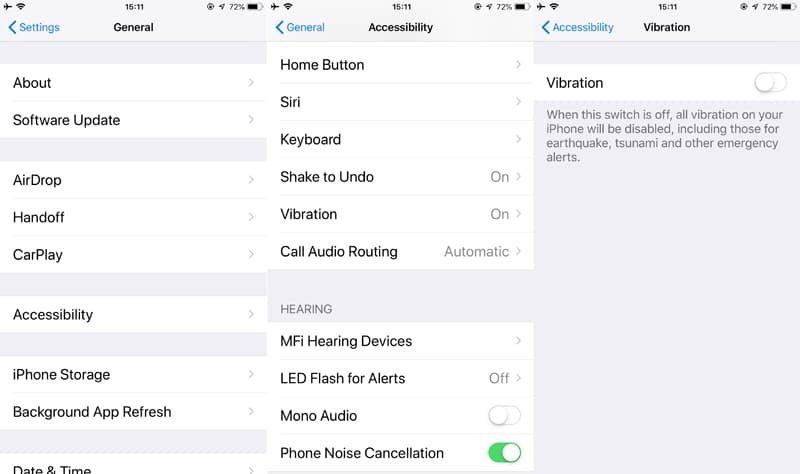
Katso myös: iPhone XS jähmettyy Apple-logossa
4. Lopeta kaikki käynnissä olevat sovellukset
Sovellusten ääni- ja ilmoitusasetukset ovat myös listalla tekijöistä, jotka johtavat siihen, että iPhone värisee jatkuvasti ilman syytä. Nähdäksesi, olisivatko käynnissä olevat sovellukset vastuussa ongelmista, sulje kaikki taustalla toimivat sovellukset.
- Pyyhkäise iPhone X:ssä tai uudemmassa iPhone X:ssä Koti-näytön alareunasta ylöspäin ja pysäytä näytön keskelle. Kaksoisnapsauta iPhone 8:ssa tai sitä aikaisemmassa iPhonessa Home-painiketta, jolloin nopea sovellusvaihtaja tulee näkyviin.
- Sulje kaikki sovellukset sipaisemalla ne ylös ja pois näytöltä.

Välttääksesi sen, että iPhonesi tärisee satunnaisesti ilman syytä eikä pysähdy koko ajan uudestaan, siirry Asetukset > Ilmoitukset -vaihtoehtoon tarkista ilmoitustyyli kutakin tiettyä sovellusta varten.
5. Viallinen virtajohto tai vesivahinko
Jos mikään ei näytä toistaiseksi pystyvän tekemään loppua sille, että iPhone ei lopeta satunnaista värinää, seuraa viimeistä alla olevaa keskustelua löytääksesi vastauksen.
iPhone jatkaa värinää ladattaessa
Jotkut käyttäjät ovat raportoineet Applen keskustelusivulla, että iPhone värisee ilman syytä vain ladattaessa, ja toisinaan iPhonen laite piippaa akkukuvakkeen kanssa jatkuvasti.
Yksi mahdollisuus on, että vialliset lataustarvikkeet saattavat aiheuttaa yhteensopimattomuusongelmia ja aiheuttaa satunnaista tärinää ja surinaa, vaikka laite olisi lähes täyteen ladattu. Tässä vaiheessa voit vaihtaa toisen Applen sertifioiman latauskaapelin tai laturin syöttämään virtaa.
Jos kaikki lataustarvikkeet toimivat moitteettomasti, toinen mahdollisuus on, että laitteessasi saattaa olla ongelmia virran lataamisessa. Olemme tutkineet tätä tilannetta paljon yksityiskohtaisemmin tässä omassa artikkelissa: Kuinka korjata iPhonen latausongelmat helposti.
iPhone ei lakkaa värisemästä vesivahingon jälkeen
Jos iPhonesi värisee satunnaisesti ilman mitään ilmoituksia ja näyttää pysähtymättömältä nestevaurion aiheuttaman kuoleman jälkeen, värinämoottori on saattanut toimia. Tässä on viimeinen askeleesi: ota yhteyttä Applen tukeen ja pyydä ammattiapua.
Toivomme, että vinkkimme auttoivat sinua jättämään hyvästit iPhonen jatkuvalle tärinälle ilman syytä.
Tekijä Shelly Cooper – Lähetetty 27.4.2020 3:30 PM